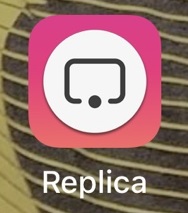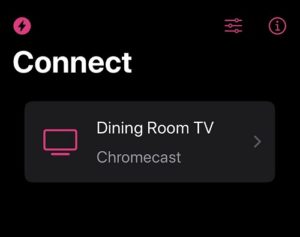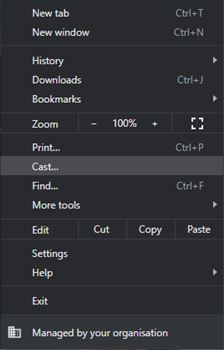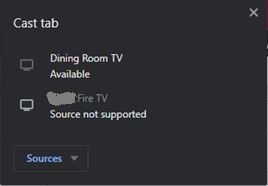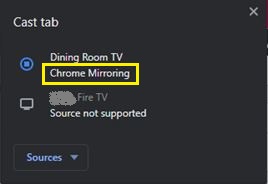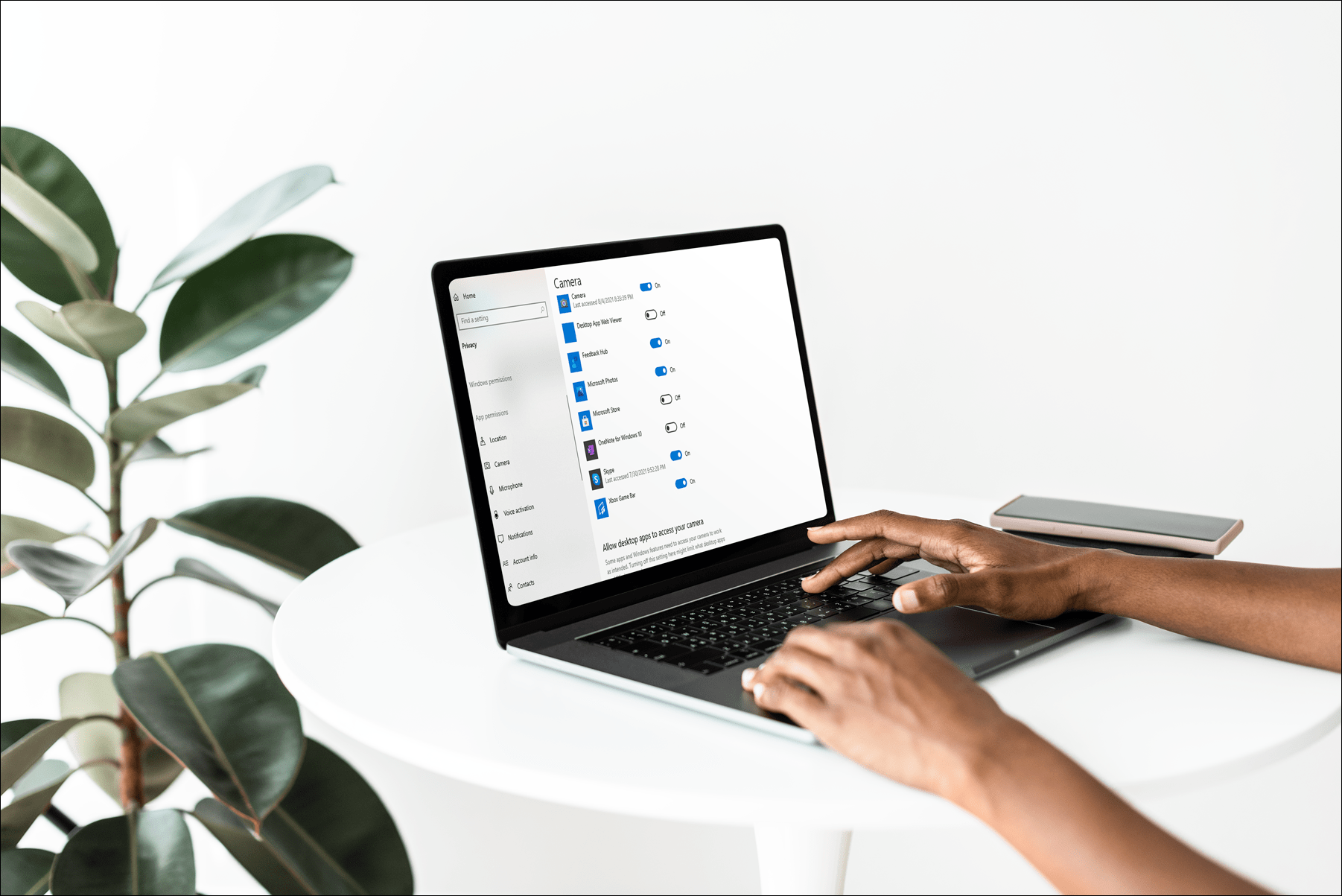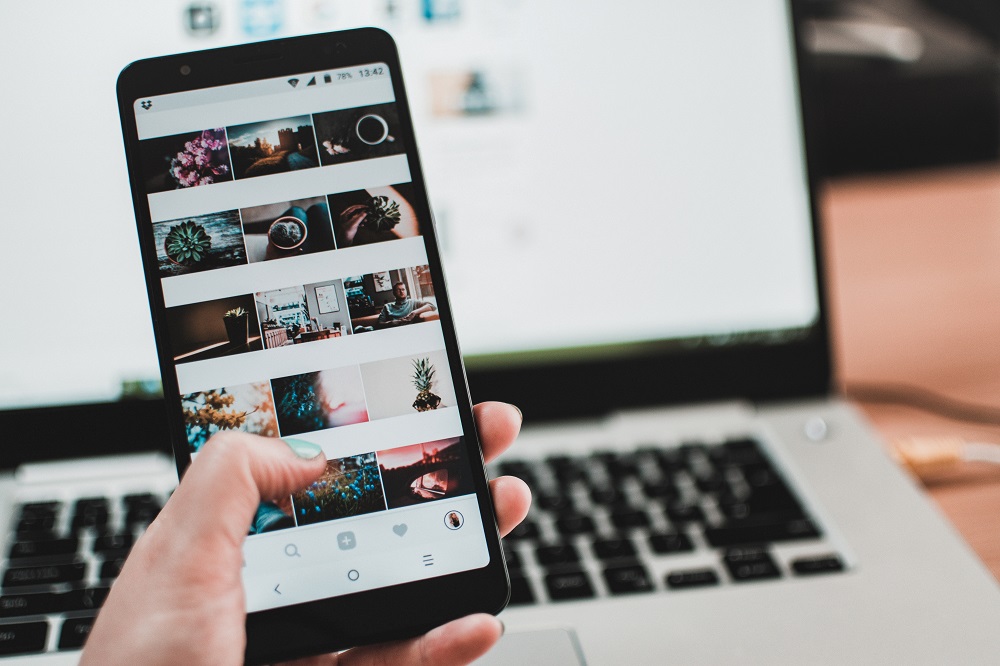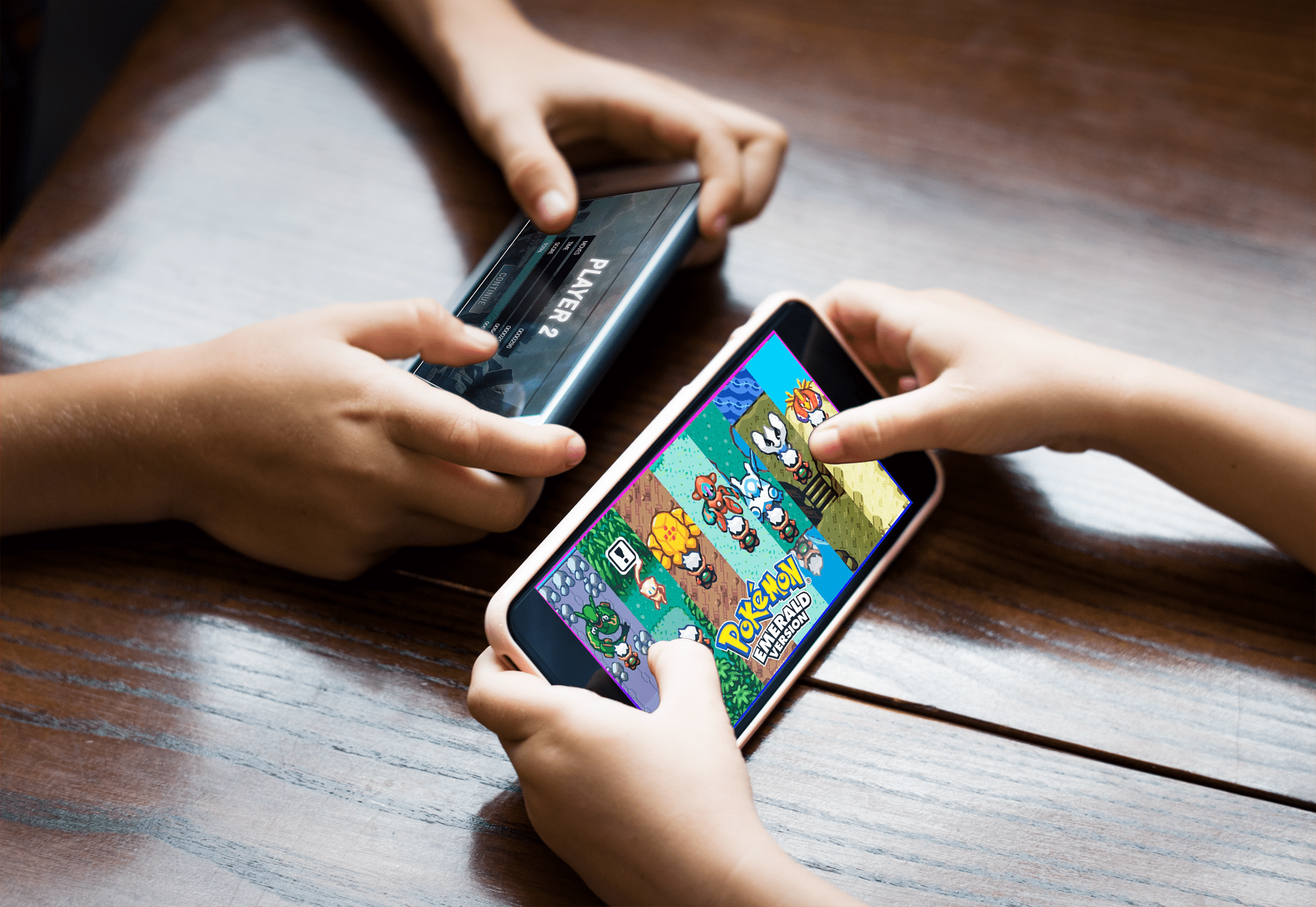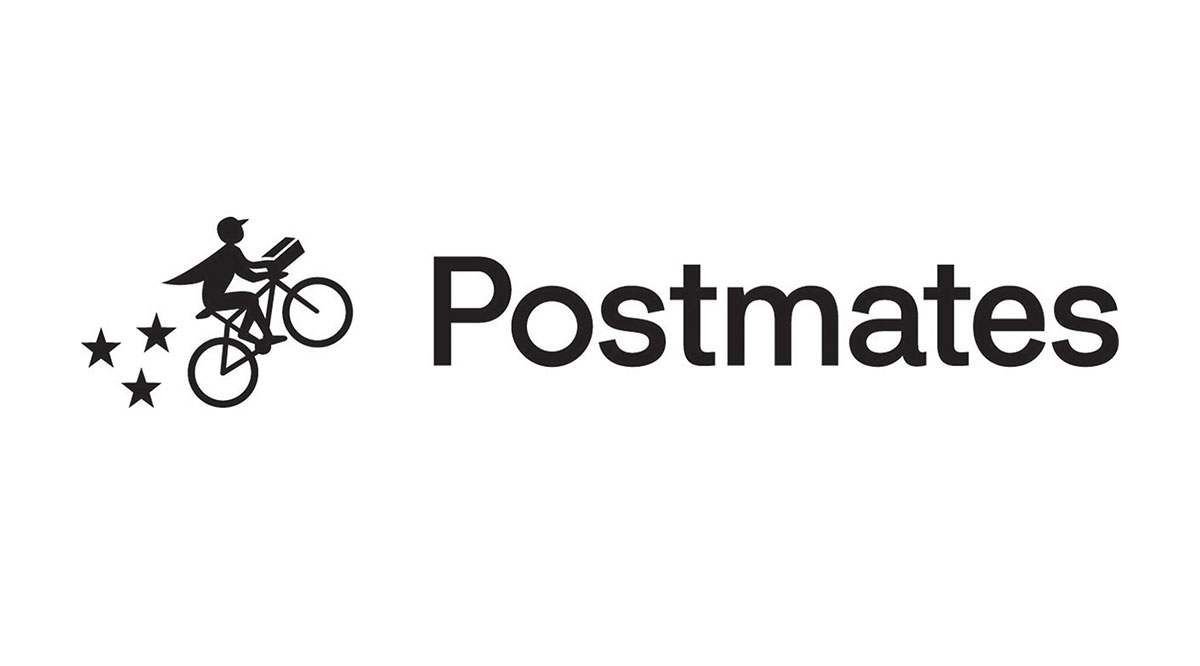Come eseguire il mirroring di un iPhone con un Chromecast
Ci sono molte ragioni per cui potresti voler duplicare il display del tuo telefono sulla tua TV. Sia che tu voglia sfogliare immagini, giocare ad alta risoluzione o persino guardare film o il tuo programma TV preferito, la maggior parte degli smartphone può aiutarti a farlo.

Ma un iPhone è una bestia diversa. Quando provi ad accoppiare il tuo iPhone con il tuo dongle Chromecast, ci sono sicuramente alcune cose che devi sapere.
Esiste un supporto nativo?
Sfortunatamente, non esiste un supporto nativo su iPhone per eseguire il mirroring dello schermo con un dispositivo Chromecast. Detto questo, la comunità è sempre desiderosa di risolvere questo tipo di problemi da sola. Di conseguenza, ci sono alcuni modi per aggirare questo problema. Se non sei schizzinoso, si tratta solo di utilizzare un'app di terze parti sul tuo dispositivo.
Prima scelta: app di replica
Puoi trovare l'app Replica sull'App Store. Devi anche assicurarti che il tuo Chromecast sia configurato tramite l'app Google Home. Ecco i passaggi da seguire per un processo di mirroring rapido e semplice:
- Connetti entrambi i tuoi dispositivi alla stessa rete Wi-Fi.
- Avvia l'app Replica dal tuo telefono.
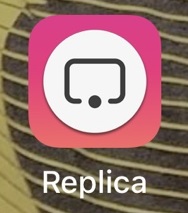
- Trova il tuo dispositivo Chromecast dall'elenco dei dispositivi visualizzati, quindi tocca il dispositivo desiderato per connetterti a Chromecast.
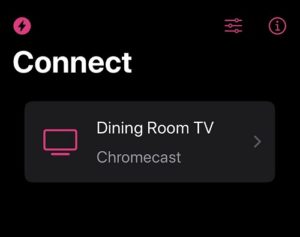
- Tocca l'opzione Avvia trasmissione.

Ci sono problemi? Come con qualsiasi app di terze parti, puoi aspettarti qualche incoerenza nelle prestazioni. Gli iPhone più vecchi potrebbero avere difficoltà a gestire il processo di mirroring dello schermo. È anche possibile che se non configuri correttamente il tuo Chromecast, seguendo le istruzioni sullo schermo e identificando il dispositivo, l'app Replica non lo visualizzerà nell'elenco dei dispositivi disponibili.
Il vantaggio? Replica è un'app gratuita, quindi non ti farà male provarla, indipendentemente dalla versione del tuo sistema operativo. Detto questo, ogni buona app ti darà degli upsell. Se vuoi che Replica funzioni ancora meglio o sperimenti funzionalità aggiuntive, dovrai scegliere uno degli abbonamenti.
Alternativa – Screen Mirror per Chrome Cast
Un'altra app che puoi utilizzare è Screen Mirror per l'app Chromecast. È stato sviluppato da iStreamer e puoi trovarlo nella categoria Utility sull'App Store.

Questa app è compatibile con iPhone, iPad e persino iPod Touch. Tuttavia, verrà eseguito solo su iOS 11 o versioni successive. Anche se potrebbe non avere il supporto multilingue, l'interfaccia è semplice, quindi non c'è niente da usare.
Anche l'app è gratuita, ma solo per due mesi. Ha anche alcuni abbonamenti disponibili, quindi tienilo a mente se trovi la sua funzionalità un po 'limitata o addirittura goffa a volte.
Dopo aver scaricato e installato l'app, avvia la prova gratuita e segui le istruzioni sullo schermo. Questi sono i più semplici che possono essere poiché implicano solo la selezione del dispositivo su cui desideri duplicare lo schermo.
Tieni presente che l'app non gestirà anche il trasferimento dell'audio. Lo stesso vale per la raccomandazione precedente, l'app Replica.
iWebTV: Trasmetti video web
Disponibile gratuitamente su App Store, iWebTV è un'altra applicazione con ottime recensioni per lo streaming di contenuti da un iPhone al tuo Chromecast.

iWebTV è una semplice applicazione che ti permette di eseguire il mirroring del tuo iPhone su altri dispositivi. Basta scaricare l'app e toccare l'icona dello specchio dello schermo nell'angolo in alto a sinistra. Supponendo che tu sia sulla stessa rete Wi-Fi del tuo Chromecast, eventuali Firestick o smart TV appariranno nel menu che appare.
Dovrai scaricare l'app iWebTV sugli altri tuoi dispositivi per creare un flusso di contenuti senza interruzioni. Visita semplicemente l'app store di Chromecast e inizia il download per iWebTV. Una volta connesso, puoi riprodurre in streaming i contenuti che ami dal tuo iPhone o iPad.
Cosa devi sapere sul mirroring delle app
Per la maggior parte, le app di mirroring dello schermo faranno il loro lavoro. Ma potresti imbatterti in cose come le limitazioni DRM. Ciò significa che non tutte le app che hai aperto sullo schermo possono essere catturate.
Mentre la maggior parte delle app afferma di supportare l'HD, non tutte possono promettere un basso ritardo nel cast. E, ultimo ma non meno importante, non tutte le app di mirroring ti aiuteranno anche a far uscire l'audio del tuo telefono dagli altoparlanti della TV. Dovresti aspettarti di dover eseguire alcuni passaggi di configurazione aggiuntivi in alcune situazioni.
Specchio sul tuo computer
Puoi evitare di scaricare app di terze parti utilizzando il computer per eseguire il mirroring del contenuto del telefono sul Chromecast. Utilizzando l'opzione di mirroring dello schermo integrata nel telefono, puoi inviare contenuti al tuo PC o Mac. Una volta che i due dispositivi sono collegati alla stessa rete Wi-Fi, configura il tuo Chromecast come faresti normalmente e inizia lo streaming.
Per connettere il tuo computer al Chromecast, prova questo:
- Verifica che il tuo PC o Mac si trovi sulla stessa rete Wi-Fi del tuo Chromecast.
- Utilizzando il browser Chrome, fai clic sull'opzione di menu nell'angolo in alto a destra.
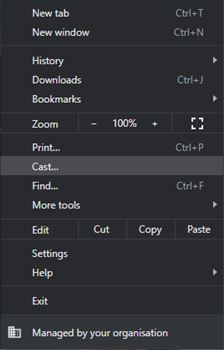
- Fare clic sull'opzione per Trasmetti.
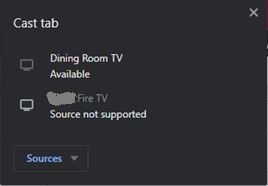
- Seleziona l'opzione per eseguire il mirroring dello schermo.
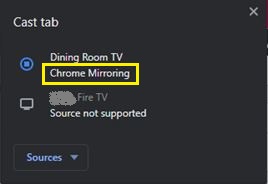
Puoi scegliere di trasmettere l'intero schermo o solo il browser Chrome. Per i nostri scopi; è meglio trasmettere l'intero schermo perché eseguirai il mirroring del tuo iPhone.
Vale la pena usare un'app di mirroring?
Bene, se sei un utente iPhone e desideri utilizzare Chromecast TV come display del telefono, non c'è altro modo per aggirarlo. Poiché Apple chiaramente non sta facendo alcun progresso in questa direzione, offrendo il mirroring dello schermo, dovrai utilizzare app gratuite con funzionalità limitate o pagare per l'esperienza a servizio completo. La buona notizia è che ci sono almeno tre app disponibili che sono molto comode da usare e trasmettono video di alta qualità.
Si spera che la versione di Google Chrome di Apple ti consentirà di trasmettere i tuoi contenuti un giorno. Poiché non al momento della stesura di questo articolo, dovremo attendere gli aggiornamenti per rendere l'esperienza di visualizzazione più fluida per coloro che amano i dispositivi mobili Apple e il loro Chromecast per l'intrattenimento.
Domande frequenti
Posso AirPlay su Chromecast?
AirPlay è la funzione di trasmissione nativa di Apple. Sfortunatamente, non è compatibile con i dispositivi Chromecast. Dovrai utilizzare una delle applicazioni di terze parti che abbiamo menzionato sopra per trasmettere contenuti dal tuo dispositivo Apple al tuo Chromecast.
Posso trasmettere dal browser Chrome sul mio iPhone?
Sfortunatamente no. L'opzione non verrà visualizzata quando provi a trasmettere contenuti dal browser Chrome del tuo iPhone.